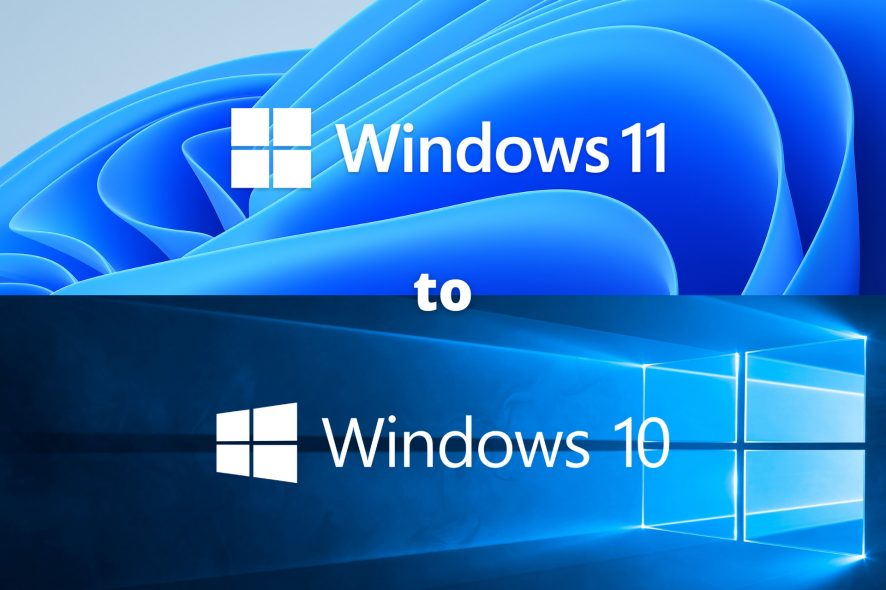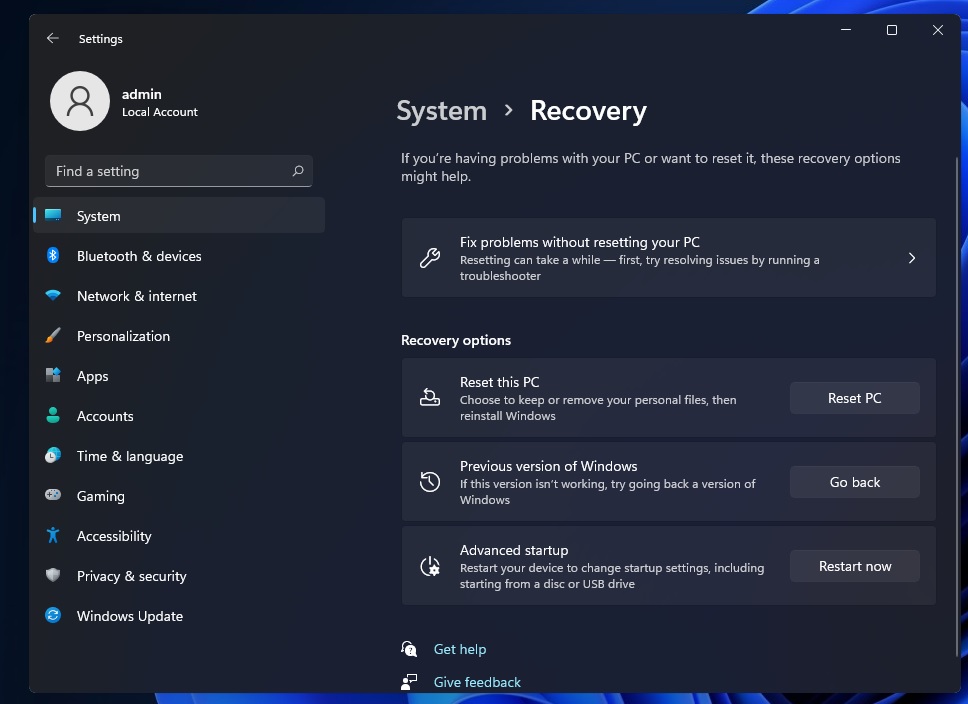لقد وصل Windows 11 أخيرًا وسيبدأ طرحه للمستهلكين مجانًا في وقت لاحق من هذا العام وأوائل العام المقبل. سواء واجهت مشكلات مع الأجهزة أو التطبيقات أو لم تعجبك الاتجاه الذي سلكته Microsoft مع Windows 11 ، تقول الشركة إنه يمكنك دائمًا العودة إلى Windows 10.
يعد Windows 11 ترقية مرئية كبيرة مقارنة بتحديثات الميزات السابقة لنظام التشغيل Windows 10. وهو يأتي مع قائمة ابدأ جديدة ومركز إعلام وعلبة النظام وشريط المهام المعاد تصميمه والزوايا الدائرية. وفقًا لـ Lenovo و Microsoft ، إذا كنت تريد العودة إلى Windows 10 ، فستكون لديك نافذة مدتها 10 أيام للرجوع إلى إصدار أقدم في نفس المكان.
تكون عملية الرجوع إلى إصدار أقدم بسيطة جدًا إذا قمت بالترقية إلى Windows 11 في الأيام العشرة الماضية. إذا مرت أكثر من 10 أيام ، فستكون العملية أكثر تعقيدًا بعض الشيء حيث ستحتاج إلى تنظيف تثبيت نظام التشغيل السابق (مثل Windows 10) لإلغاء تثبيت Windows 11.
“بمجرد الترقية إلى Windows 11 ، يكون لديك 10 أيام لاستخدام وظيفة التراجع للعودة إلى Windows 10 مع الاحتفاظ بالملفات والبيانات التي أحضرتها معك. بعد فترة العشرة أيام هذه ، ستحتاج إلى نسخ بياناتك احتياطيًا وإجراء “تثبيت نظيف” للعودة إلى نظام التشغيل Windows 10 “، كما ورد في مستند دعم Lenovo ، والذي يستند إلى مدخلات من Microsoft.
كيف تعمل نافذة الرجوع إلى إصدار أقدم لمدة 10 أيام على Windows 11
يمكنك بسهولة الرجوع إلى إصدار أقدم إلى Windows 10 إذا كان أقل من 10 أيام منذ الترقية إلى Windows 11. تعتمد الميزة على صورة الاسترداد والنسخ الاحتياطي المضمنة في Windows ، ويمكن للمستخدمين الرجوع إلى إصدار أقدم بالانتقال إلى الإعدادات> التحديث والأمان> استعادة.
سترى خيار العودة إلى نظام التشغيل السابق ، اعتمادًا على وقت تثبيت نظام التشغيل الجديد
لسوء الحظ ، إذا مر أكثر من 10 أيام ، فلن تتمكن من الوصول إلى خيارات الاسترداد ، ولكن لا يزال بإمكانك استعادة نظام التشغيل القديم. كما لاحظت Microsoft و Lenovo ، يمكنك العودة إلى Windows 10 عن طريق إجراء تثبيت نظيف.
لإجراء تثبيت نظيف لنظام التشغيل Windows 10 ، يمكنك استخدام أداة إنشاء الوسائط من Microsoft. بمجرد التنزيل ، ستتيح لك هذه الأداة إعادة تثبيت Windows 10 وإنشاء محرك أقراص USB قابل للتمهيد.
ومع ذلك ، ستؤدي هذه العملية إلى مسح تطبيقاتك وإعداداتك ، مما يعني أنك بحاجة إلى نسخ ملفاتك وتطبيقاتك احتياطيًا يدويًا.
إذا كنت لا تفضل Media Creation Tool ، فيمكنك أيضًا تنزيل Windows 10 ISO يدويًا وإنشاء محرك USB الخاص بك يدويًا.
بخلاف ذلك ، يمكنك إعادة تثبيت Windows 10 على قسم آخر وإعادة تنشيط الترخيص إذا لزم الأمر.
 أبس رار |تحميل برامج موقع مختص بتحميل البرامج والتطبيقات والألعاب المجانية
أبس رار |تحميل برامج موقع مختص بتحميل البرامج والتطبيقات والألعاب المجانية